
 学习部每周的办公软件小课堂!
这里总有你想要的!
学习部每周的办公软件小课堂!
这里总有你想要的!

Word表格的设置

01
插入选择卡→表格

02
文本转表格
步骤1:选中要转换成表格的文本
步骤2:单击“插入”选项卡→“表格”组中的“表格”下拉按钮,然后在列表中选择“文字转换成表格”
步骤3:在打开的“将文字转换成表格”对话框中,在文字分隔位置选择“制表符”(因为老师这个文字分隔符号是制表符,他会根据制表符的多少来决定这个表格的行数和列数。同学们要根据自己的分隔符号来选择。

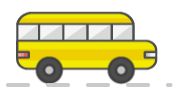
03
表格换页了,标题怎样才可以复显示?
表格内容到了下一页,我已经不知道每一个数据
表达的哪一项内容,看一个就回到标题行看一下,真是太麻烦了,有没有解决这一问题的办法呢?原来真的有哦!下面一起来学习一下。
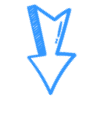
操作步骤:
首先选中需要重复的标题行(注意:可以选择多行作为重复的标题行!而不仅仅局限于一行),然后单击表格工具→布局选项卡→数据组中重复标题行,然后我们就可以看到选中的标题行在下一页的表格重复显示。

04
如何对齐表格竖线?
插入表格后,结果上下单元格的竖线怎么也对不齐?这可急坏本宝宝。其实这样做就好了。
按住Alt键不放,然后在拖动表格的边线,可以对表格的框线进行微调。

05
文档中如何设置文字自动适应表格?
向word表格输入文字时,如果文字过多,表格的列宽会自动增加以适应文字,可以进行相关的设置,使Word自动调整文字间距以适应表格的大小,以达到文字、表格和谐的目的。
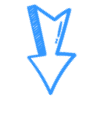
操作步骤:
1.在Word中选中该表格, 然后选择【 表格工具 】/【 布局 】菜单命令,打开【 属性 】对话框。

3. 单击【单元格】选项卡,单击【选项】按钮,打开【单元格选项】对话框,选中【适应文字】复选框。单击【确定】按钮。返回至【表格属性】对话框后再单击【确定】按钮关闭对话框即可。
4. 注意:也可以只选中所需要适应表格的文字。


06
如何对word中的表格进行拆分?
在我们编辑word表格文档的过程中,如果想对表格一分为二,拆分成两个表格。那么这时候应该怎么做呢?这也是大家经常在操作word的过程中会碰到的问题。许多同学以为在word表格中无法实现,其实这很简单,我们只需要借助于word表格工具的【布局】选项卡,单击“合并”命令组的“拆分表格”命令

首先,将鼠标定位在你要拆分的位置,然后单击其【布局】选项卡下面的“拆分表格”命令

以下是一份学生考试成绩统计表,我们可以看到,这组数据的总分是从低分到高分进行排列的。
如果校方希望总分数的数据从高分到低分进行排列,应该怎么做呢?

07
word中的表格数据如何排序?
操作步骤:
1. 将光标放置于表格中,启动上方的【表格工具】选项卡;
2. 单击【表格工具 - 布局】选项卡,单击【数据】组中的【排序】功能的下拉按钮;
3. 在打开的【排序】对话框中:
(1)单击【关键字】的下拉按钮,选择【总分】;
(2)然后在右边选择【降序】;
(3)单击下方的【确定】即可。
我们会看到表格中数据从高分到低分进行排列。

08
为图片和表格自动编号
当我们在编辑长文档时,会包含大量的图片和表格,在编辑与排版的时候,我们需要对其添加带有编号的说明性文字。我们可以借助于题注功能来实现快速图文和表格的自动编号。今天教导大家利用题注功能为图片和表格设置自动编号。我们以tfboys为例,在word文档中添加他们三个人的图片,然后点击第一张图片,右击,选择【插入题注】。

在弹出的“题注”对话框中,点击【新建标签】

然后在”新建标签”对话框中,输入“图”

在新打开的【题注】对话框中,在“题注”文本框中输入对图片的说明文字,如“Tfboys组合—王俊凯”

最终效果如图,表格添加题注的方法类似。

09
表格样式与数据处理
1. 虽然 Word 主要的功能是对文字进行处理,但是不可避免,在实际应用中,经常会需要在文档中插入相关表格,并进行相关设置、处理,最终与文字部分共同成为一个有机整体。
2. Word 的表格样式分为两种:内置表格样式、自定义表格样式。自定义表格的样式,可以在内置样式的基础上进行修改,也可以自己新建表格样式,根据个人需要设置即可。
3. 表格的数据处理,主要是排序、公式等操作,能够进行一般的简单数据处理,但是,Word 对于复杂数据处理还是有很大的局限性,最好是在 Excel 中完成数据处理后,再行插入。

在数据处理中,如需进行汇总,可以用公式计算出第一个结果,如下图总分为 253。


最后按 F9 进行更新,全部更新为各自的总数。

10
如何利用表格实现精确对齐?
在Word文件中进行编辑时,有时出现某行总不能与其他行整齐对齐的情况,此时在标尺上进行拖动或按空格键总达不到要求,请问此时有没有办法对该行进行精确对齐?答案是有的,可以通过表格来达到目的。并可以运用到试卷、问卷、条目式文档的处理,极其方便。

1、绘制一5行5列的表格(确定列数的时候,要注意把题号算进去)。



5、选中所有文本,选择【开始】选项卡,单击【段落】命令组中的【编号】,即可做到自动编号,方便且自动更新,选项对齐精确完美。最终效果:

-END-
来源 | 网络
编辑 | 汤韶演
审核 | 黄捷浓
责编 | 罗永珍

让先进成为个性,让优秀成为习惯





















 2342
2342

 被折叠的 条评论
为什么被折叠?
被折叠的 条评论
为什么被折叠?








